
win10 システムは、使用中にユーザーの全体的な機能に影響を与える問題が通常は発生しないシステムです。システムの安定性が高いため、win10 システムを選択する人が増えていますが、最近、多くの友人が win10 システムの起動中に黒い画面の問題が発生したと報告しています。今日は、Windows 10 の起動時に黒い画面がぐるぐる回ってシステムに入れなくなる問題を解決する方法について、エディターがチュートリアルをお届けしますので、見てみましょう。

操作手順:
1. win10 システムの電源を入れたときオンにして、高度な回復インターフェイスに入るまで F8 キーを押します。この方法が機能しない場合は、システムの起動時に電源ボタンを押したままにしてシャットダウンし、これを約 3 回繰り返します。
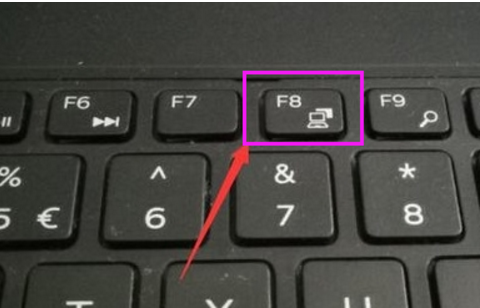
2. 詳細な回復インターフェイスが表示されたら、[トラブルシューティング] オプションをクリックし、[詳細オプション] をクリックし、[スタートアップ設定] をクリックして、[再起動] をクリックします。セキュリティモデルを選択します。
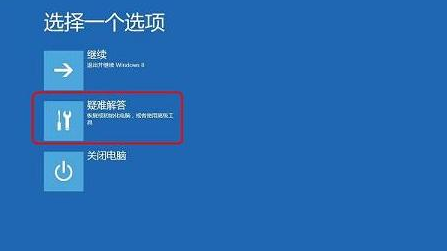
#3. セーフ モードに入った後、ショートカット キー「win R」を押してファイル名を指定して実行入力ボックスを開き、「cmd」と入力します。
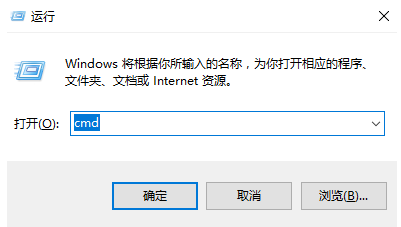
4. 管理者コマンド ウィンドウを開き、「msconfig」と入力して Enter キーを押します。
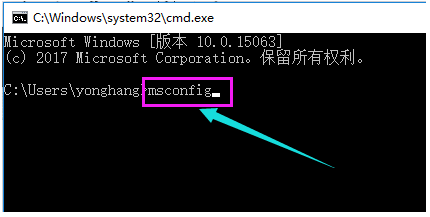
#5. このルーチンを見つけて、これをクリアしますスタートアップ項目の読み込み
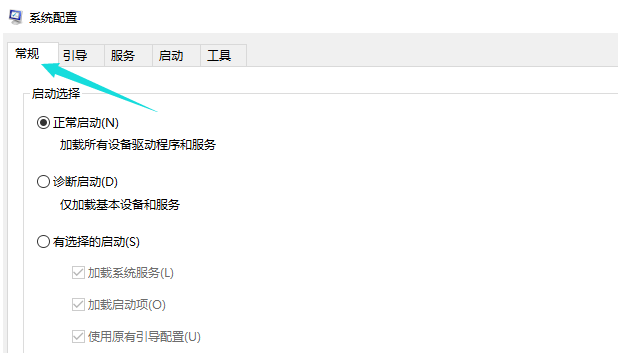
#7. [サービス] タブに切り替え、[Microsoft サービスをすべて隠す] をクリックし、[すべて無効にする] をクリックします。
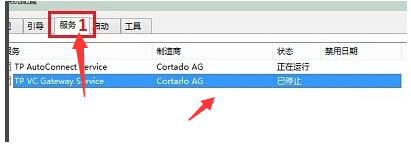
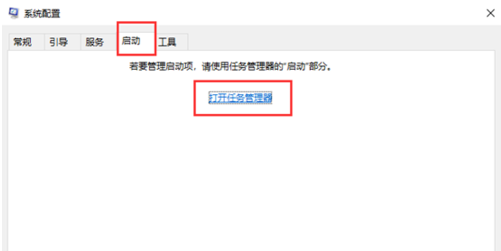
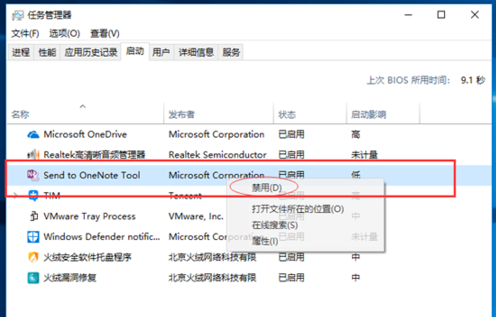
10. グラフィックス カード ドライバーの問題が原因の場合は、セーフ モードに入り、[マイ コンピューター] を右クリックし、[プロパティ] を選択して、[デバイス] を開きます。 Manager」を選択し、「グラフィックス カード ドライバーをアンインストールするだけ」を見つけます。 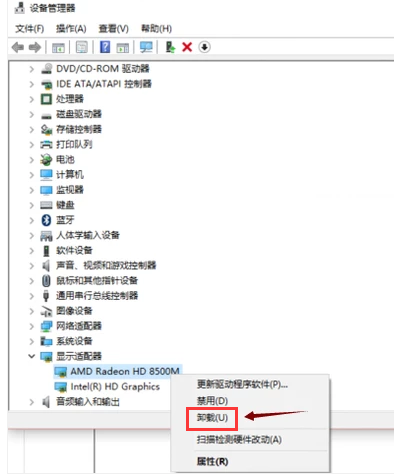
以上がWin10 コンピュータの起動後に黒い画面の問題が発生するの詳細内容です。詳細については、PHP 中国語 Web サイトの他の関連記事を参照してください。